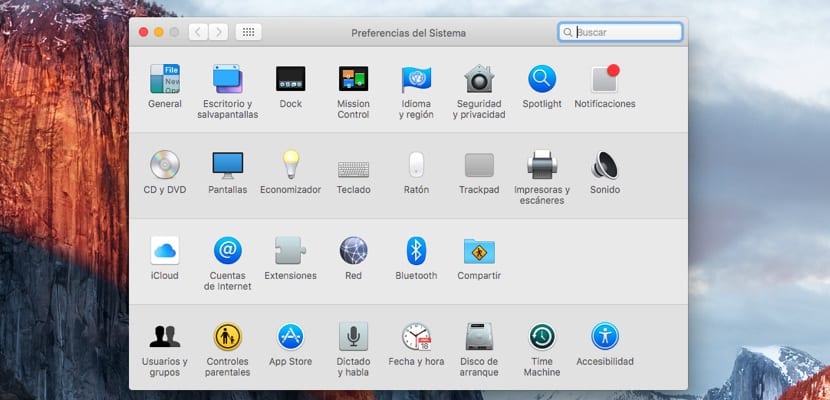
Ang menu ng mga setting na tinatawag na Mga Kagustuhan sa System sa OS X mas intuitive ito kaysa sa bagong menu ng mga setting sa Windows 10. Sa pagkakataong ito ay lumala ang Windows, sinusubukan na ituon ang mga pagpipilian sa pagsasaayos at pagpapasadya sa limang mga pagpipilian lamang. Sa kabilang banda, ang Mga Kagustuhan sa System sa OS X ay nagpapatuloy tulad ng sa pinakabagong mga edisyon ng operating system para sa Mac, kaya't ang pag-access upang baguhin ang anumang setting ay napaka-simple. Mayroon din kaming iba't ibang mga paraan ng pag-access dito nang hindi kinakailangang mag-navigate sa mga menu ng OS X. Dito ipinapakita namin sa iyo ang apat na magkakaibang mga pagpipilian upang mabilis na ma-access ang mga setting ng OS X.
Paraan 1 - Ang mabilis na track
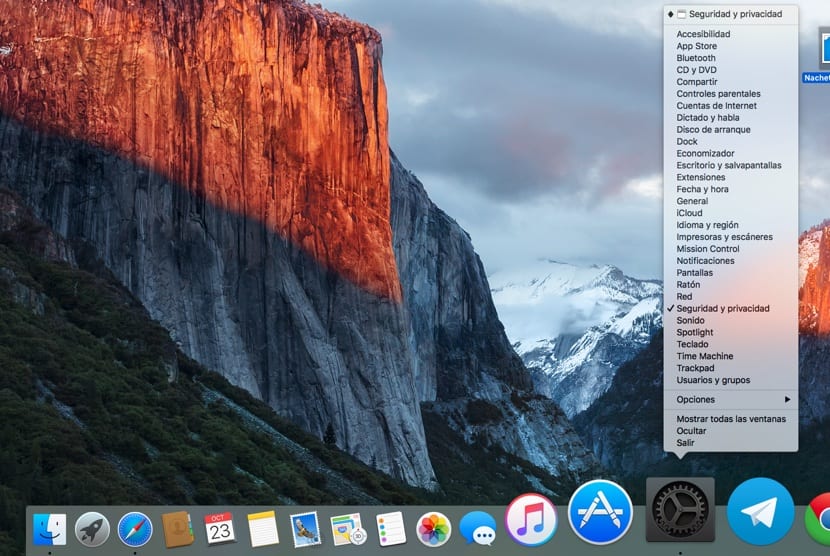
Pindutin nang matagal ang icon ng Mga Kagustuhan sa System. Ang lahat ng mga magagamit na pagpipilian sa loob ng Mga Kagustuhan sa System ay ipapakita sa isang haligi, upang mabilis naming ma-access ang anumang setting nang hindi kinakailangang pindutin ang icon.
Paraan 2 - Ang Lihim na Button
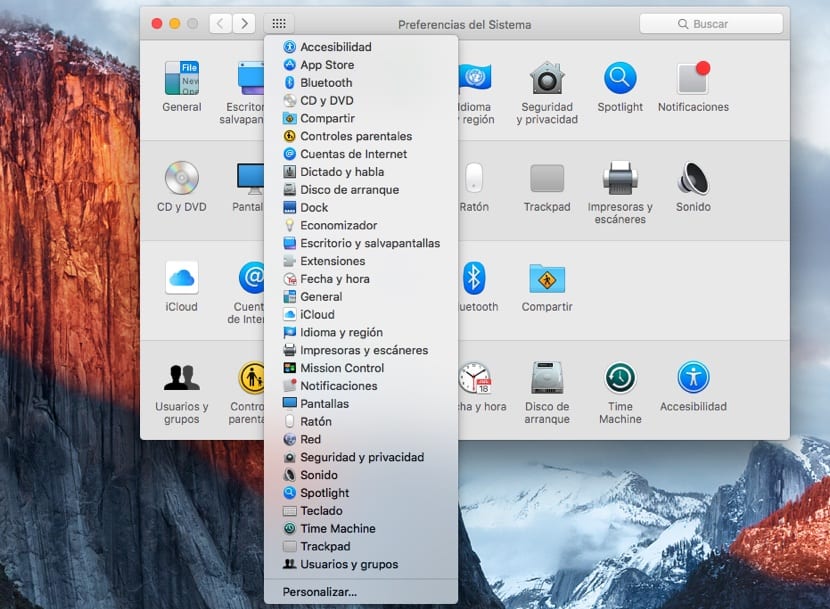
Sa pagkakataong ito, kung nasa System Prefers na tayo, kailangan nating pumunta sa parisukat sa tabi ng petsa na nagdidirekta sa amin sa kanan, at pinipigilan namin ang isang segundo upang lumitaw ang lahat ng mga pagpipilian, ngunit sa oras na ito ay Hindi na tulad ng nakaraang isa, ang icon ng bawat setting ay ipinapakita kasama ang pangalan, na ginagawang mas madaling makilala sa isang sulyap kung aling setting ang hinahanap namin.
Paraan 3 - Hindi ko masyadong nalalaman
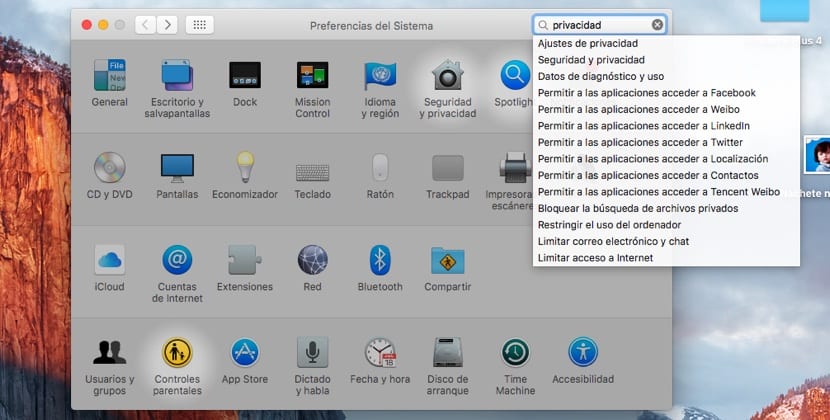
Kung bago tayo sa Mac, tiyak na medyo nawala kami na ginagamit sa iba pang mga operating system tulad ng Windows o Linux. Kung hindi namin alam kung saan hahanapin ang bawat pagpipilian, ang pinakamahusay na paraan upang mahanap ang mga ito ay buksan ang Mga Kagustuhan sa System at pumunta sa box para sa paghahanap kung saan susulatin namin kung ano ang hinahanap namin. Ang iba't ibang mga pagpipilian ay awtomatikong ipapakita na magbibigay-daan sa amin upang maisagawa ang pagpapaandar na kailangan namin.
Paraan 4 - Kaibigan namin ang Spotlight
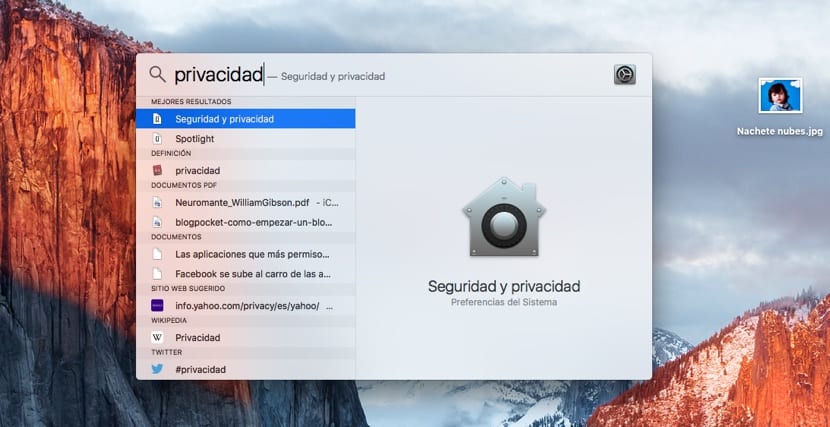
Para sa ilang oras ngayon, tulad ng nangyari sa iOS, ang Spotlight ay nagkakaroon ng higit na kasikatan sa OS X. Pinapayagan kami ng Spotlight na maghanap ng aming buong Mac, mula sa mga pagpapaandar hanggang sa mga file. Upang buksan ito, pumunta kami sa magnifying glass sa kanang tuktok ng menu at isulat ang function na hinahanap namin. Mag-aalok sa amin ang Spotlight ng maraming mga resulta na pipiliin namin batay sa aming mga pangangailangan.